黑鯊本地模式重裝筆記本win8系統(tǒng)
 2019/08/12
2019/08/12
 834
834
想必重裝過系統(tǒng)的電腦用戶都知道,本地模式不需要U盤就可以進入PE系統(tǒng)對電腦進行重裝。這種本地模式重裝系統(tǒng)的方式十分有用,可以進入PE系統(tǒng)修復電腦文件,還可以進行分區(qū)。下面就讓我們來試試本地模式重裝win8系統(tǒng)吧。
具體步驟
一、準備工具
一臺正常使用的電腦
黑鯊裝機工具
二、具體步驟
1.在黑鯊裝機大師官網(wǎng)上下載黑鯊軟件。打開軟件前記得關(guān)閉所有的殺毒軟件。
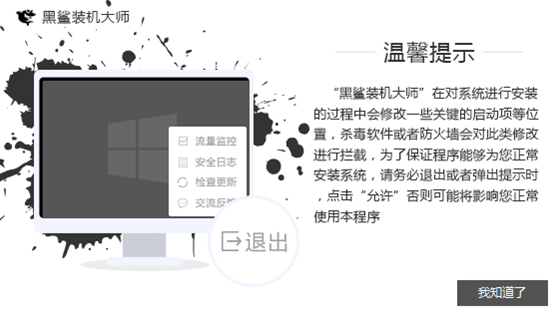
2.點擊軟件界面中的“U盤啟動”中的“本地模式”。
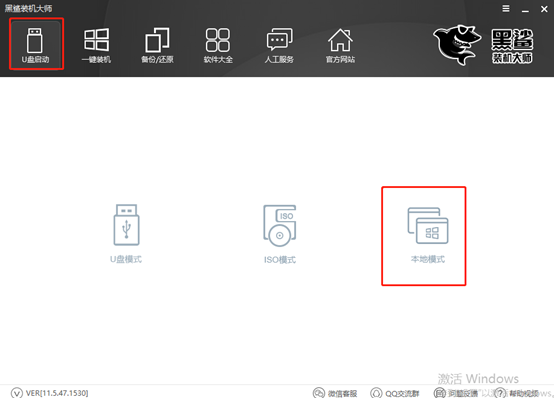
3.進入本地模式后選擇好PE文件的安裝路徑,在右下角處選擇PE的版本,點擊“一鍵安裝到E盤”。
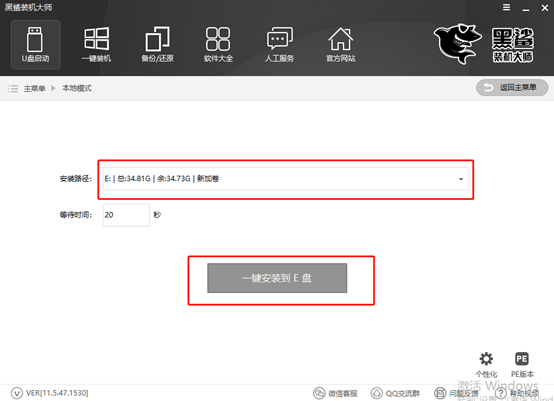
選擇右下角的PE版本后,會有相對應的窗口彈出,小編選擇“高級版”,最后選擇“確定”。
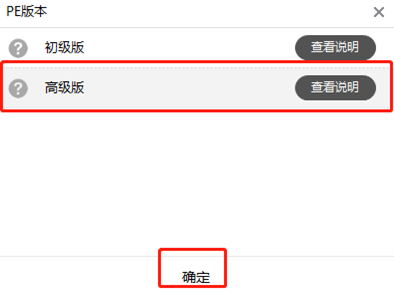
4.開始下載PE文件。只需要等待一小會時間。
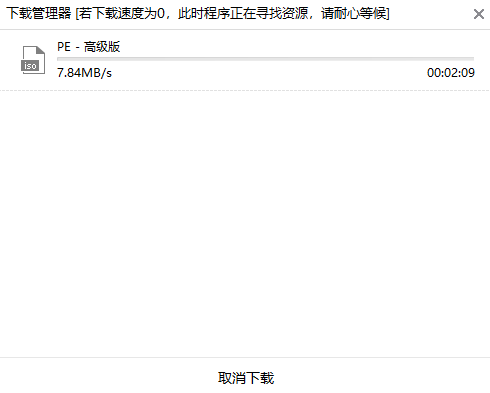
文件下載完成后經(jīng)過解壓等操作,會彈出提示窗口,提示本地模式安裝完成,點擊“確定”。
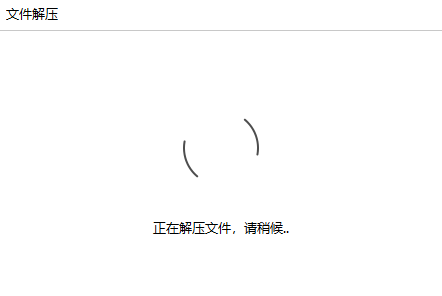
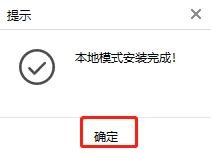
5.重啟電腦。此時我們選擇“黑鯊本地模式”進入PE系統(tǒng)。
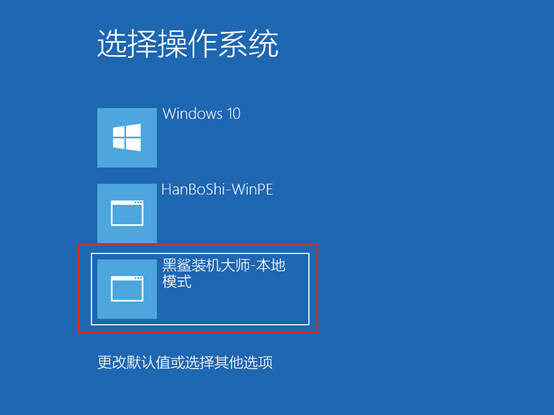
6.進入PE菜單選擇界面后開始選擇PE類型。小編選擇“新機型”進入。
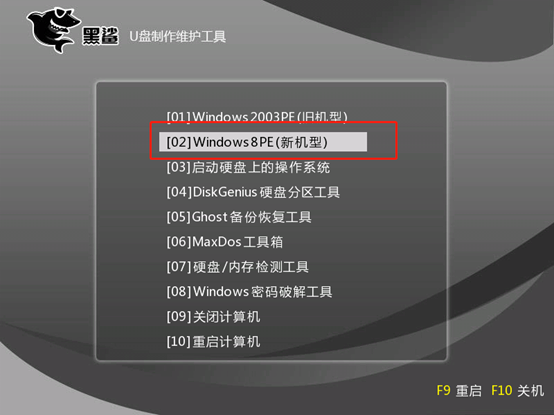
選擇操作系統(tǒng)類型。
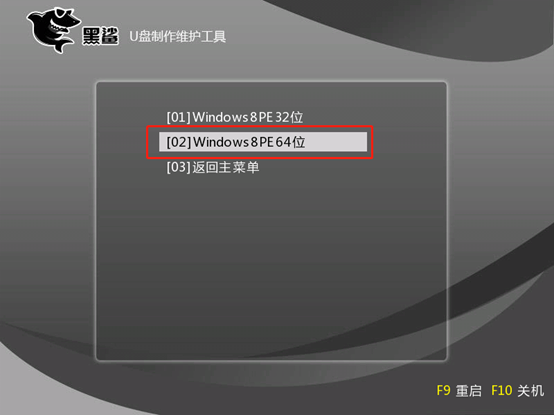
7.進入PE系統(tǒng)后,在彈出的黑鯊裝機工具中,會顯示下載過的系統(tǒng)鏡像,我們可以點擊“在線安裝”進行選擇其他系統(tǒng)。
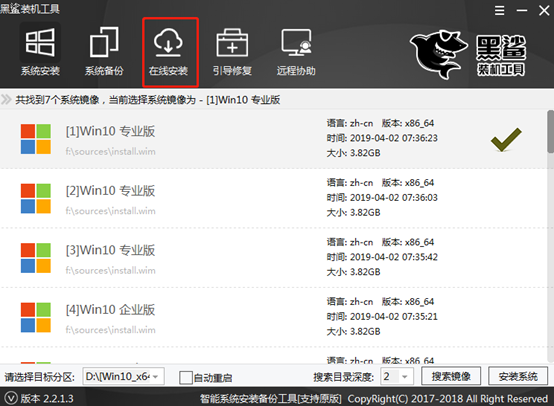
彈出詢問窗口,點擊“是”進入下一步操作。

8.選擇文件進行安裝。小編在此選擇win8系統(tǒng),最后點擊“下載該系統(tǒng)”。
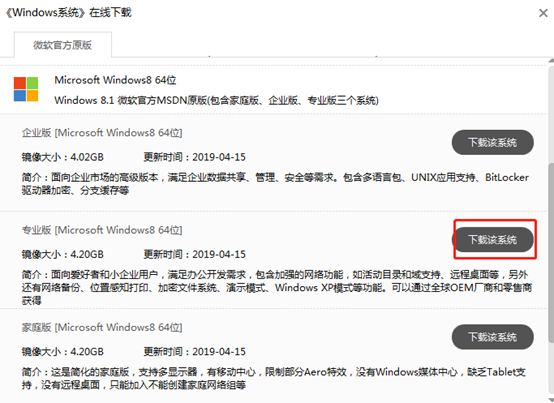
進入下載狀態(tài)。無需手動操作。
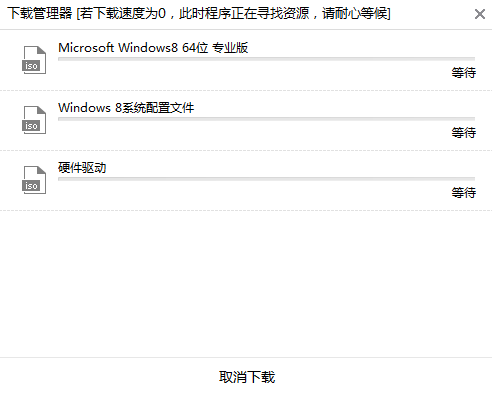
9.文件下載完成后黑鯊會幫我們自動安裝win8系統(tǒng)。
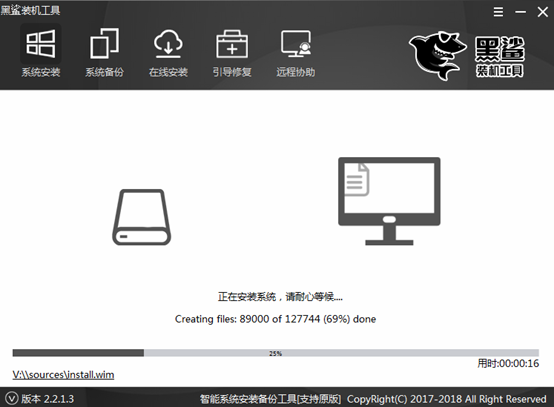
系統(tǒng)安裝完成后,黑鯊裝機大師提示我們重啟電腦,重啟之前必須拔掉U盤等外界設備。
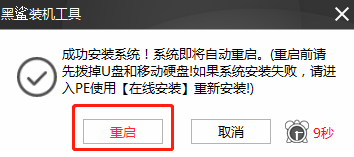
10.重啟電腦后我們選擇剛剛安裝成功的win8系統(tǒng)進入。
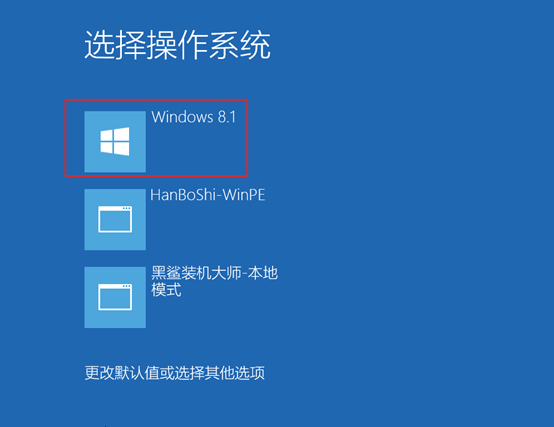
經(jīng)過一段時間的部署安裝,之后就會進入全新的win8系統(tǒng)了。
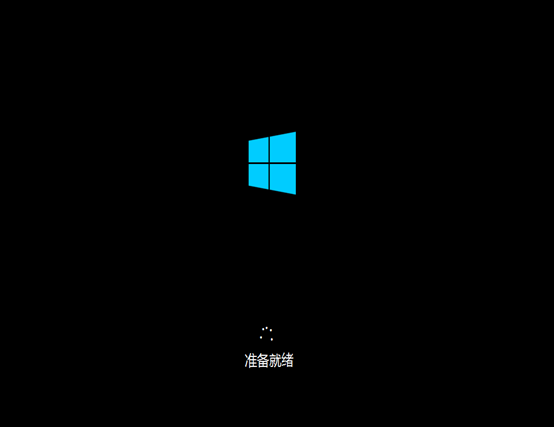
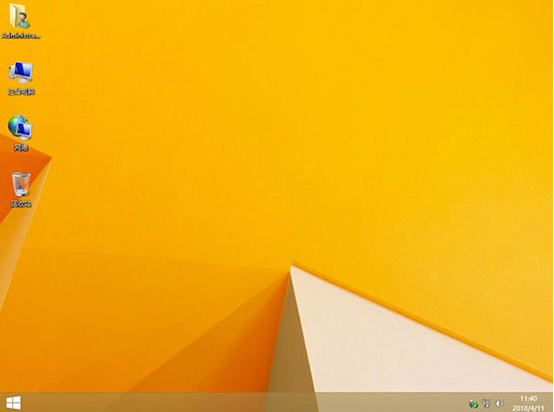
以上就是小編為大家?guī)淼谋镜啬J街匮b筆記本win8系統(tǒng)的教程了,大家可以動手試一下。
